نحوه نصب 3DMax: تجزیه و تحلیل موضوعات داغ و محتوای داغ در کل شبکه
در 10 روز گذشته، بحث در مورد نصب 3DMax در سراسر اینترنت افزایش یافته است. به طور خاص، کاربران تازه کار به مراحل نصب، الزامات پیکربندی سیستم و مشکلات رایج توجه بیشتری کرده اند. این مقاله محتوای داغ اخیر را ترکیب می کند تا تجزیه و تحلیل دقیق روش نصب 3DMax را به شما ارائه دهد و داده های ساختاریافته را برای مرجع پیوست می کند.
1. آماده سازی قبل از نصب 3DMax

قبل از نصب 3DMax، مطمئن شوید که سخت افزار و سیستم کامپیوتر شما شرایط زیر را برآورده می کند:
| پروژه | حداقل پیکربندی | پیکربندی توصیه شده |
|---|---|---|
| سیستم عامل | ویندوز 10 64 بیتی | ویندوز 11 64 بیتی |
| CPU | پردازنده چهار هسته ای | شش هسته و بالاتر |
| حافظه | 8 گیگابایت | 16 گیگابایت یا بالاتر |
| کارت گرافیک | کارت گرافیک سازگار با DirectX 11 | سری NVIDIA RTX |
| فضای هارد دیسک | حداقل 10 گیگ | SSD 20 گیگابایت یا بیشتر |
2. توضیح مفصل مراحل نصب 3DMax
1.بسته نصبی را دانلود کنید: بسته نصب واقعی را از وب سایت رسمی Autodesk یا کانال های مجاز تهیه کنید و از استفاده از نسخه های کرک شده از منابع غیر رسمی برای جلوگیری از خطرات امنیتی خودداری کنید.
2.نصب کننده را اجرا کنید: روی بسته نصب دوبار کلیک کنید، گزینه «نصب» را انتخاب کنید و با قرارداد کاربر موافقت کنید.
3.مسیر نصب را انتخاب کنید: برای افزایش سرعت کار توصیه می شود نرم افزار را روی هارد SSD نصب کنید.
4.پیکربندی اجزای نصب: افزونه ها و ابزارهای مورد نیاز را با توجه به نیاز خود بررسی کنید، مانند رندر آرنولد، افزونه Substance و غیره.
5.نصب کامل: منتظر بمانید تا نوار پیشرفت نصب کامل شود و سپس کامپیوتر را مجددا راه اندازی کنید تا از آن استفاده کنید.
3. مشکلات و راه حل های مشترک
| سوال | دلیل | راه حل |
|---|---|---|
| نصب انجام نشد | مجوزهای سیستم کافی نیست | نصب کننده را به عنوان مدیر اجرا کنید |
| شروع گزارش خطا | درایور کارت گرافیک ناسازگار است | درایور کارت گرافیک را به آخرین نسخه به روز کنید |
| مجوز منقضی شده است | شماره سریال فعال نشده یا اشتباه است | شماره سریال صحیح را دوباره وارد کنید |
4. موضوعات داغ اخیر و روند
1.یکپارچه سازی رندر ابری: بسیاری از کاربران درباره نحوه استفاده از 3DMax با پلتفرم های رندر ابری (مانند AWS، Tencent Cloud) برای بهبود کارایی بحث می کنند.
2.مدل سازی به کمک هوش مصنوعی: استفاده از فناوری هوش مصنوعی در مدل سازی سه بعدی به یک موضوع داغ تبدیل شده است. به عنوان مثال، یک مدل پایه از طریق هوش مصنوعی تولید می شود و سپس با استفاده از 3DMax پالایش می شود.
3.خط مشی رایگان نسخه دانشجویی: مجوز آموزش رایگان راه اندازی شده توسط Autodesk مورد توجه گسترده قرار گرفته است و کاربران دانش آموز می توانند از طریق ایمیل مدرسه خود درخواست دهند.
خلاصه
اگرچه فرآیند نصب 3DMax ساده است، اما همچنان باید به سازگاری سیستم و پیکربندی سخت افزار توجه کنید. فناوریهای رندر ابری و هوش مصنوعی اخیراً محبوب نیز امکانات بیشتری را برای کاربران 3DMax فراهم میکنند. امیدوارم این مقاله بتواند به شما در تکمیل موفقیت آمیز نصب و شروع سریع کمک کند!
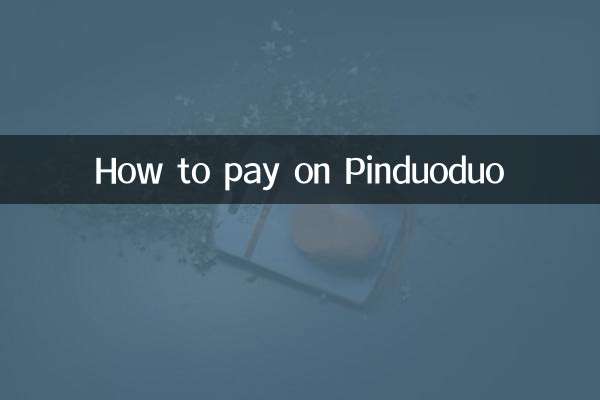
جزئیات را بررسی کنید
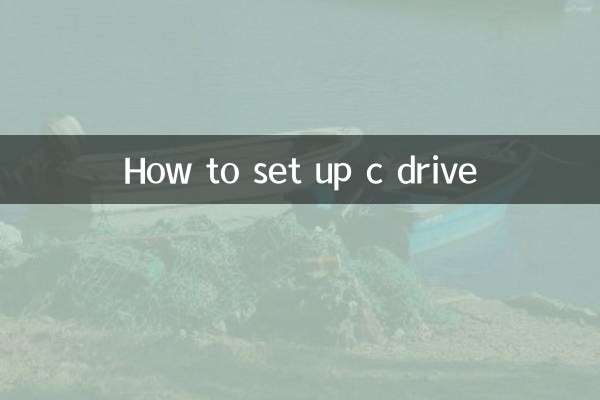
جزئیات را بررسی کنید